更新日:、 作成日:
Evernote Web ページからノートを作成する
はじめに
Evernote で Web ページからノートを作成する方法を紹介します。
ブラウザに拡張機能をインストールしてクリップできます。
ページ全体や範囲選択した部分をノートに保存できます。注釈や矢印なども挿入できます。
Evernote 無料版では同期時のアップロード容量に制限があります。大きな画像を大量にクリップすると、上限に達することがあるので注意が必要です。
Web ページからノートを作成する
ブラウザから Web ページをクリップできます。ここでは Google Chrome を使用します。
インストール
「Evernote Web クリッパー」のページを開き、[WEB クリッパーを入手] をクリックします。
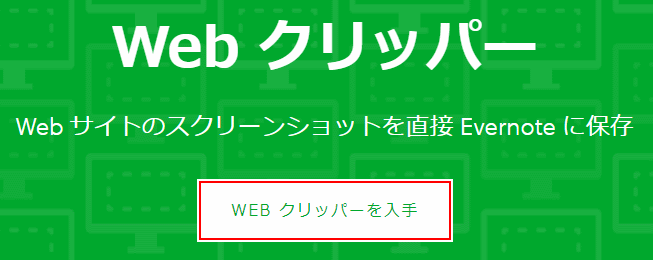
使用しているブラウザの拡張機能のページが表示されます。[追加] や [インストール] などをクリックします。

メッセージが表示されたら [拡張機能を追加] をクリックします。

Web クリッパーがインストールされます。
- 詳しくは公式のヘルプ「Evernote Web Clipper」をご覧ください。
クリップ
クリップしたいページを表示したら、[Web クリッパー] ボタンをクリックして [クリップ形式] を選択します。表示されていないときは [拡張機能] ボタンの中にあります。

[記事] をチェックすると、ページのどの部分をクリップするかを [+] [-] で拡大縮小できます。緑の枠がクリップする範囲です。

[スクリーンショット] をチェックすると、指定の範囲かページ全体かを選択でき、注釈などを挿入できます。

保存先から [ノートブック] や [タグ] を選択できます。[コメント] とはクリップしたノートに追加する文章です。

クリップ形式が決まったら [クリップを保存] をクリックします。

クリップしたノートが作成されます。作成した後にも編集できます。
スポンサーリンク